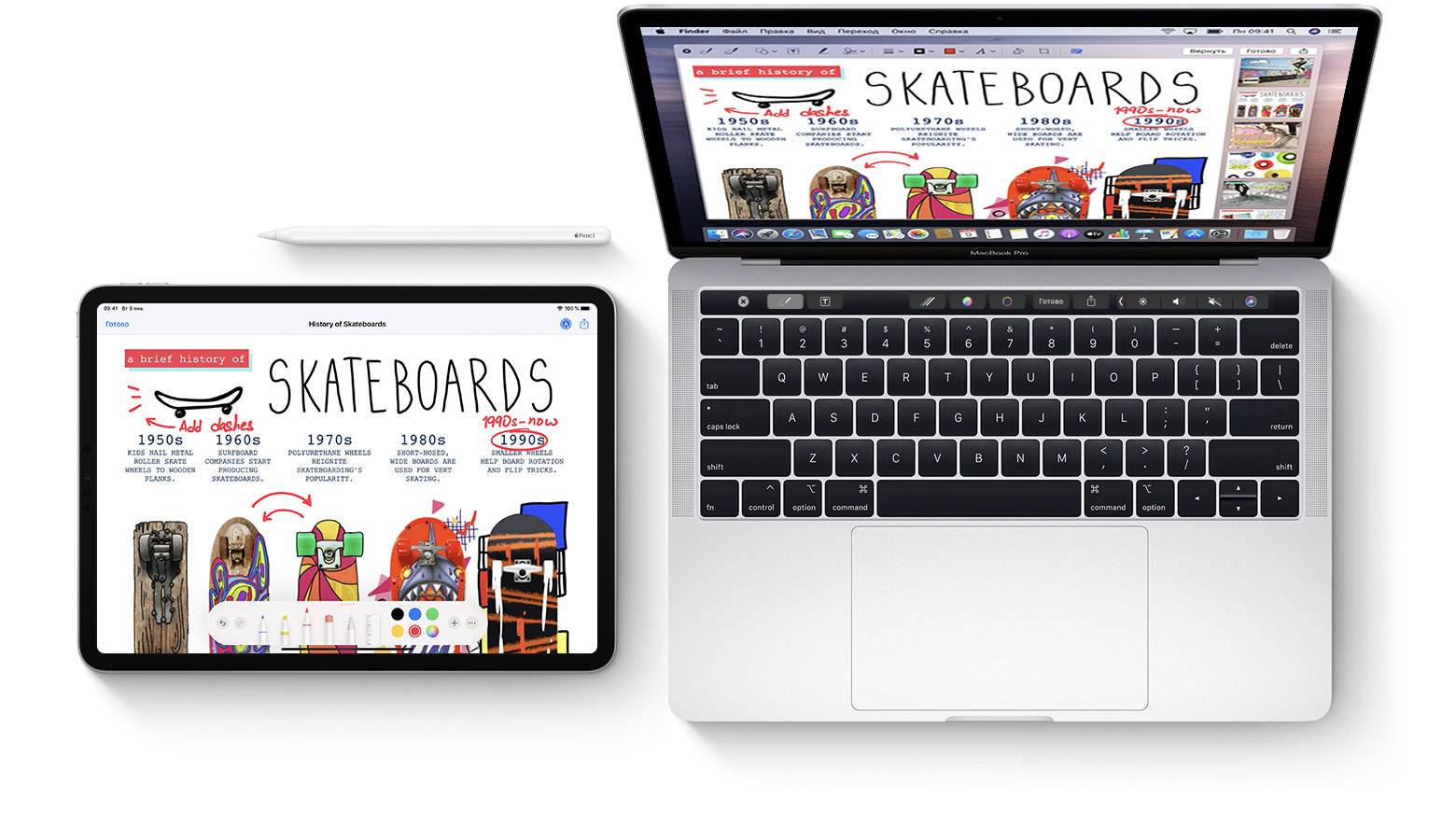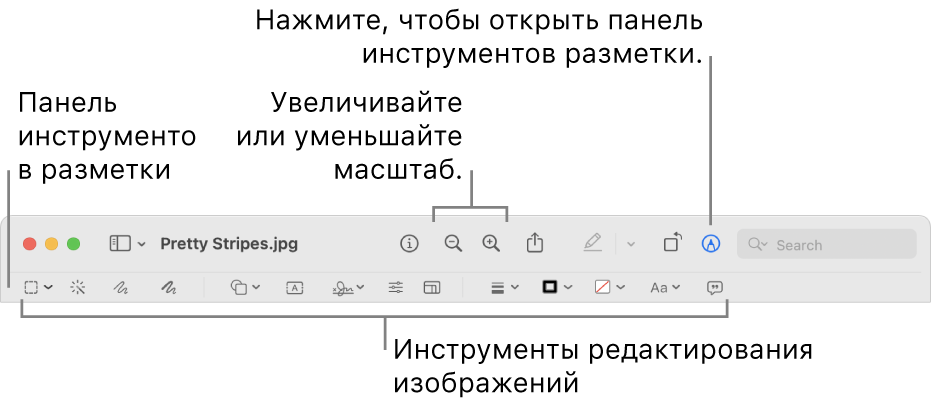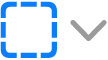Как рисовать на mac
Рисование фигур в Pages на Mac
Можно создавать произвольные фигуры.
Нажмите 

Нажмите в любом месте документа, чтобы создать первую точку фигуры.
Переместите указатель, а затем нажмите кнопку мыши для создания другой точки; продолжайте добавлять столько точек, сколько хотите.
Чтобы создать изогнутый отрезок, нажмите кнопку мыши, перетяните указатель, затем нажмите еще раз для завершения сегмента.
Чтобы удалить созданный отрезок, нажмите точку, чтобы выбрать ее, затем нажмите клавишу Delete на клавиатуре.
Чтобы завершить создание фигуры, выполните одно из следующих действий.
Замкните контур фигуры (соедините линией первую и последнюю точки). Для этого нажмите первую точку.
Оставьте фигуру незамкнутой (первая и последняя точки не соединены линией). Нажмите клавишу Esc (Escape).
Чтобы изменить вершины или контуры линий фигуры, выберите фигуру нажатием, затем выберите пункт меню «Формат» > «Фигуры и линии» > «Разрешить изменения» (меню «Формат» расположено у верхнего края экрана).
6 простых приложений для рисования для Mac
Mac уже давно называют «мастерской Creative». Идея о том, что большинство графических дизайнеров, дизайнеров интерьеров, видеоаниматоров и архитекторов более тяготеют к Mac, может в какой-то степени удерживать воду.
Mac привлекает креативов по одной из двух причин как традиционный инструмент, который они всегда использовали, или его высокие стандарты производительности. Говоря о традициях, первая версия Photoshop была создана исключительно для пользователей Macintosh, что дает Mac преимущество первопроходца.
И хотя ПК и Mac могут представлять интересную беседу, я буду идти по безопасному пути, и список простых приложений для рисования для Mac — это все, о чем мы сегодня говорим.
Патина
Это милое и простое приложение для рисования, безусловно, ближе к Microsoft Paint, чем Adobe Photoshop по шкале сложности, но позволяет вам иллюстрировать вещи, которые наверняка не были бы легко выполнимы в Paint. Здесь вы не найдете никаких сложностей, таких как слои, но в пределах одного слоя вы можете сделать многое.
Вы можете использовать его для базовых вещей, таких как обрезка, поворот и изменение цвета на изображениях, но есть здесь также много других опций, когда речь идет о прозрачности, типах кистей, эскизах и т. д.
Элегантный интерфейс делает Patina восхитительным в использовании и совместим с множеством типов файлов, таких как файлы PDF и Photoshop, наряду с JPG, PNG и другие обычные подозреваемые.
Функция разметки в предварительном просмотре
Прежде чем приступить к загрузке нескольких приложений, о которых вы никогда не слышали, вы должны попробовать секретную функцию рисования macOS, скрытую прямо в надежном приложении Mac Preview.
Когда вы открываете изображение в режиме предварительного просмотра, щелкните значок рядом с панелью поиска в верхнем правом углу, чтобы открыть панель инструментов разметки, которую вы быстро найдете гораздо больше, чем просто разметку.
Эта панель инструментов в значительной степени функционирует подобно базовой программе рисования, позволяя рисовать, писать, создавать фигуры и комментировать изображение, которое вы просматриваете. Есть даже несколько более продвинутых функций, таких как Smart Lasso, которые позволяют вам точно выбирать фигуры на вашем изображении.
Его простые вещи, но он справляется с повседневными задачами.
Sketch
Это программное обеспечение для рисования Mac содержит все тузы, когда дело доходит до универсальности. Sketch можно использовать для создания профессиональных художественных работ, рисования и дизайна веб-сайтов и многого другого. Sketch — это векторное приложение с несколькими функциями, такими как панель инструментов, холст, редактируемые фигуры и многое другое. Я нашел Sketch немного нерегулярным, так как он может потребовать немного базовых знаний и опыта в области базового проектирования. Тем не менее, это удобный инструмент даже для новичков. Вы можете шарить, деформироваться и вертеться во что угодно.
Paintbrush
Paint Brush — это приложение для рисования и иллюстрирования для Mac.Paint Brush в достаточной степени похож на Microsoft Paint on Windows с точки зрения функциональности и сборки. Paint Brush предлагает одни из лучших художественных впечатлений от руки в игре. Он не соответствует требованиям сложности или спецификаций других сторонних приложений, но если вам нужно подготовить несколько иллюстраций для случайного рисования, этот инструмент для рисования — это все, что вам нужно для сохранения дня.
Сделано в Mischief
Сделано в Mischief — уникальное простое приложение для рисования для Mac. Это приложение так легко и просто, как вы могли себе представить. После установки вас приветствует пустой экран, и вы можете сразу начать рисовать, создавая ностальгические ощущения от ручки и бумаги.
Made with Mischief не является ни векторным, ни пиксельным и лучше всего работает на настольном компьютере. Made with Mischief имеет и другие интересные функции, такие как возможность создавать и настраивать набор кистей и инструментов для пера. Made with Mischief — довольно хорошее приложение для начинающих, поскольку оно позволяет рисовать без ограничения размера холста.
ArtBoard
ArtBoard — это простое приложение для рисования на Mac, которое позволяет создавать минималистичные и сложные графические объекты для профессиональных и личных целей. ArtBoard предлагает так много инструментов, функций, удобных компонентов и гибкости. Вы можете использовать любой из его многочисленных фонов и макетов.
ArtBoard позволяет работать со слоями, позволяя одновременно работать над различными аспектами ваших рисунков.Одной из самых замечательных особенностей ArtBoard является опция перетаскивания, которая позволяет включать изображения прямо из импорта. Хотя отсутствие инструментов искажения и недостатков в преобразовании изображений между вектором и растром заметно, ArtBoard остается главным инструментом рисования для Mac.
Заключение
Несомненно, существует множество простых приложений для рисования для Mac. там — бесплатно и платно. Я написал этот список, основываясь на кратком изложении имитации приложений на реальном опыте рисования, доступности инструментов, простоте, гибкости и интерфейсе. Я не буду иметь окончательного слова по этому поводу и искренне жду ваших предложений. Какие из этих приложений для рисования вы используете? Пожалуйста, поделитесь своими мыслями ниже.
Эта статья была впервые опубликована в сентябре 2017 года и обновлена в июне 2019 года.
Использование iPad, iPhone или iPod touch для вставки зарисовки или внесения элементов разметки в документы на компьютере Mac
Благодаря функциям «Зарисовка Continuity» и «Разметка Continuity» можно использовать iPad, iPhone или iPod touch для простой вставки зарисовок в документы на компьютере Mac или для внесения элементов разметки в файлы PDF и изображения на компьютере Mac.
Настройка устройств
Функции «Зарисовка Continuity» и «Разметка Continuity» доступны, когда совместимые устройства находятся рядом друг с другом и настроены следующим образом:
Эти функции доступны в любых поддерживающих их программах Apple или программах сторонних разработчиков, включая Pages, Numbers, Keynote, «Почта», «Сообщения», «Заметки» и TextEdit.
Использование функции «Зарисовка Continuity»
С помощью функции «Зарисовка Continuity» компьютер Mac можно использовать для запроса новой зарисовки с iPad, iPhone или iPod touch и вставки ее в документ на компьютере Mac.
Использование функции «Разметка Continuity»
С помощью функции «Разметка Continuity» компьютер Mac можно использовать для запроса разметки документа с iPad, iPhone или iPod touch. По мере добавления элементов разметки на устройстве они будут отображаться и на компьютере Mac. Этот способ прекрасно подходит для подписания документов, внесения исправлений в них, выделения важных сведений и выполнения других задач.
Обзор графических редакторов для Mac OS X
Среди пользователей Mac есть немало художников, дизайнеров, и просто людей, которым нравится рисование, или обработка фотографий. Потому специалисты компании Apple7day сделали для вас подборку программного обеспечения, которое поможет решить те, или иные насущные вопросы в плане создания, или редактирования изображений. В список вошли приложения, предназначенные для растра, векторные программы стоит рассматривать отдельно.
Встроенный софт у разработчиков получился неплохо. Хотя этому редактору не суждено тягаться с продуктами Adobe, и он предназначен для решения более простых задач, инструмент имеет массу полезных функций.
В частности, в программе есть немало отличных фильтров, дополнительных инструментов для обработки фото (контраст, гистограммы, обрезка краёв и прочее). Продукт совместим с медиатекой iCloud, что весьма удобно. Интерфейс программы выполнен максимально просто и понятно для обычных пользователей.
Этот редактор, существующий на Windows, Linux, Mac входит в число самых популярных. С появлением версии для Apple, число поклонников увеличилось, и теперь он активно конкурирует с серьёзными платными продуктами.
Как и «Фотошоп», этот редактор позволяет работать со слоями, выполнять работы высокой сложности. Он используется не только любителями, но и профессиональными цифровыми художниками, в качестве полноценного продукта для рисования.
Для фотографа главный минус заключается в том, что RAW поддерживается, но не редактируется. Решается вопрос установкой плагинов. Если вам хочется сэкономить, и на лицензию от Adobe нет денег, отличный вариант. Скачать программу бесплатно можно здесь.
Painbrush
Софт, существующий много лет. Современная версия полностью совместима с El Capitan. К минусам отнесем небольшой набор инструментов и интерфейс, который не меняли пару десятилетий. Работает с основными графическими форматами, включая BMP, Gif, Tiff, Jpg, PNG.
Если вам нужен простой аналог майкрософтовского «Пейнт», скачиваем его тут.
Fotor
Если вы не профессиональный фотограф и дизайнер, нет никакого смысла использовать сложные в освоении платные продукты. Для таких целей есть это приложение. Оно умеет менять уровень контраста, яркость, накладывать фильтры, делать коллажи, обрезать картинку. Есть много заготовок, которые упростят работу пользователя.
Pixlr Desktop
Sketchbook, Maya и другие продукты компании Autodesk известны миллионам пользователей. Но они созданы для профессионалов. Что же касается любительских продуктов, компания решила создать упрощенную версию своего редактора Pixlr, предложив его в трех вариантах – бесплатном, лицензии на месяц за два доллара, или на год, за 15 долларов.
Картину вы в нём вряд ли станете рисовать, зато ретушь, сглаживание, маски, фильтры и прочее, имеется в достатке. Есть возможность докупить те, или иные инструменты. Именно они, а не основной продукт требуют оплаты. Тут пользователь может выбирать, что ему нужно, и нужно ли вообще что-то, кроме того, что есть в бесплатной основе.
Photoshop CC
Этот редактор можно сравнить со знаменитым актёром. Лоск, известность, большие гонорары.
Всегда продукт от Adobe стоил столько, что большинство пользователей попросту не могли себе позволить такую покупку. Но недавно появилась такая замечательная штука для Мас-юзеров, как Adobe Creative Cloud. Через неё можно оформить месячную подписку за 20 долларов. Для годичной вы получаете большую скидку. Плюс – бесплатно вы получаете Lightroom. Подписка может быть приостановлена в любой момент.
Почему Фотошоп стоит так дорого? Потому что создатели постоянно добавляют в него сложные инструменты для профессионалов. Это и Camera Raw и работа с трёхмерными моделям, и механизмы сложной послойной обработки. Только вот разработчики забывают о том, что миллионам людей эти встроенные функции могут вообще никогда в жизни не понадобиться.
К плюсам редактора можно отнести удобный интерфейс и простоту освоения. В сети есть большой объём обучающих материалов, распространяемых бесплатно.
Добавление примечаний к изображению в приложении «Просмотр» на Mac
Средства редактирования на панели инструментов разметки позволяют разметить изображение, чтобы оставить отзыв или отметить особенно важный фрагмент.
Если изображение находится на странице в файле PDF, а Вы хотите добавить комментарий только к самому изображению, Вы можете извлечь его и сохранить в отдельный файл. Инструкции см. в разделе Извлечение страницы из PDF-файла с преобразованием в изображение.
Если нужно прокомментировать лишь один фрагмент изображения, открытого в приложении «Просмотр», выберите этот фрагмент, выберите «Правка» > «Скопировать», чтобы скопировать этот фрагмент, затем выберите «Файл» > «Новый из буфера обмена», чтобы создать новый файл. Можно также обрезать изображения, чтобы удалить ненужные области.
Примечание. Если Вы добавили пометку в файл изображения, то после сохранения изображения Вы уже не сможете его отредактировать, переместить или удалить. Если Вы знаете, что впоследствии вам придется менять пометки, Вы можете преобразовать изображение в файл PDF и добавить пометки в файл PDF.
В приложении «Просмотр» 

Разметьте изображение с помощью инструментов в панели инструментов (или используйте панель Touch Bar).
Выбор прямоугольником
Используйте любой из следующих инструментов, чтобы выделить фрагмент изображения, а затем обрезать, скопировать или удалить.
Выбор прямоугольником
Выбор эллипсом
Выбор лассо
Смарт-лассо
Функция прозрачности
Удаление фона изображения.
Зарисовка
Схематически нарисуйте фигуру одним движением.
Если рисунок будет распознан как стандартная фигура, он будет заменен этой фигурой; чтобы использовать свой рисунок, выберите его в показанной палитре.
Рисовать
Нарисуйте фигуру одним росчерком. Надавите пальцем сильнее, чтобы провести более жирную и темную линию.
Примечание. В отличие от инструмента «Зарисовка», инструмент «Рисовать» не распознает стандартные фигуры.
Этот инструмент отображается только на компьютерах с трекпадом Force Touch.
Фигуры
Нажмите фигуру, затем перетяните ее в нужное место. Изменить размер фигуры можно с помощью синих манипуляторов. Используя зеленые манипуляторы, можно изменить ее форму.
Вы можете увеличивать и выделять фигуры, используя следующие инструменты.
. Перетяните лупу в ту область, которую Вы хотите увеличить. Чтобы увеличить или уменьшить степень увеличения, потяните за зеленый манипулятор; чтобы изменить размер лупы, потяните за синий манипулятор.
Выделить 
Текст
Введите текст, затем перетяните текст в нужное место.
Подпись
Если подписи есть в списке, выберите нужную и перетяните туда, где ее нужно поставить. Чтобы изменить размер выделения, используйте синие манипуляторы.
Чтобы создать новую подпись, нажмите инструмент «Подпись», нажмите кнопку «Создать подпись», если она есть, затем выберите способ создания подписи.
С помощью трекпада. При появлении запроса нажмите текст, пальцем распишитесь на трекпаде. Закончив, нажмите любую клавишу, затем нажмите «Готово». Если получившееся изображение Вам не понравилось, нажмите «Очистить» и повторите попытку.
Если трекпад поддерживает нажатие с усилием, надавите пальцем сильнее, чтобы провести более жирную и темную линию.
С помощью встроенной камеры компьютера Mac. Возьмите белый лист с подписью и держите его перед камерой так, чтобы подпись оказалась на одном уровне с синей линией в окне приложения. Когда подпись появится в окне, нажмите «Готово». Если получившееся изображение Вам не понравилось, нажмите «Очистить» и повторите попытку.
С помощью iPhone или iPad. Нажмите «Выбрать устройство», чтобы выбрать устройство (если доступно несколько устройств). Пальцем или Apple Pencil (на iPad) напишите на устройстве свое имя. Если результат Вам не нравится, коснитесь «Очистить», затем повторите попытку. Закончив, коснитесь «Готово».
Если Вы используете VoiceOver, средство голосового сопровождения интерфейса, встроенное в Mac, Вы можете добавить описание при создании подписи. Это особенно удобно, если у Вас несколько разных подписей и их нужно различать. Прежде чем Вы нажмете кнопку «Готово», откройте всплывающее меню «Описание» и выберите подходящий вариант (например «Инициалы») или создайте свое описание. Когда нужно будет подписать документ в формате PDF, перейдите к списку подписей с помощью VoiceOver. Услышав описание нужной Вам подписи, нажмите сочетание клавиш VO-пробел, чтобы добавить подпись.
Если Вы используете iCloud Drive, Ваши подписи будут доступны на других Ваших компьютерах Mac, где включена служба iCloud Drive.
Чтобы удалить подпись, наведите на нее указатель, затем нажмите 
Настроить цвет
Измените значения экспозиции, контраста, насыщенности, оттенка и других параметров изображения.
Чтобы приложение выставило значения автоматически, нажмите «Автоматический уровень». Чтобы вернуть первоначальные настройки, нажмите «Сбросить все».
Настроить размер
Измените размер и разрешение изображения.
Стиль фигуры
Измените толщину и тип линий фигуры и добавьте тень.
Цвет границы
Измените цвет линий фигуры.
Цвет заливки
Измените цвет внутренней области фигуры.
Стиль текста
Измените гарнитуру, стиль и цвет шрифта.
Описания изображений
Ввод, просмотр и редактирование описания изображения. (Инструмент активен, если у изображения есть описание.)
Описания изображений зачитываются средствами чтения с экрана. Это удобно для тех, кому трудно рассмотреть изображение. Например, если Вы используете VoiceOver, средство голосового сопровождения интерфейса, встроенное в Mac, Вы можете нажать сочетание клавиш VO-Shift-L, чтобы прослушать описание изображения, находящегося под курсором VoiceOver.
,
Разметьте объект, рисуя на нем или добавляя пометки, используя находящийся поблизости iPhone
. Если поблизости находятся оба устройства, нажмите